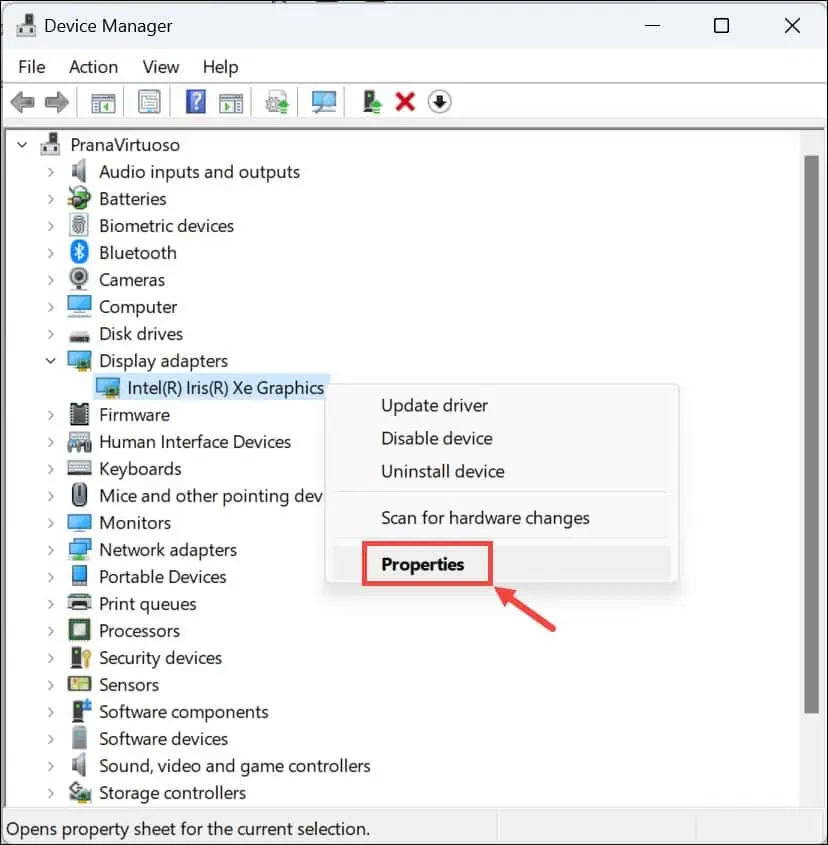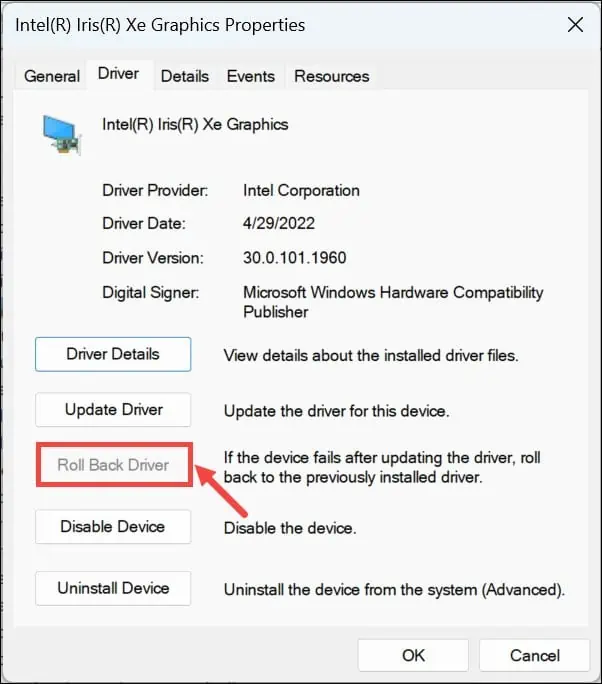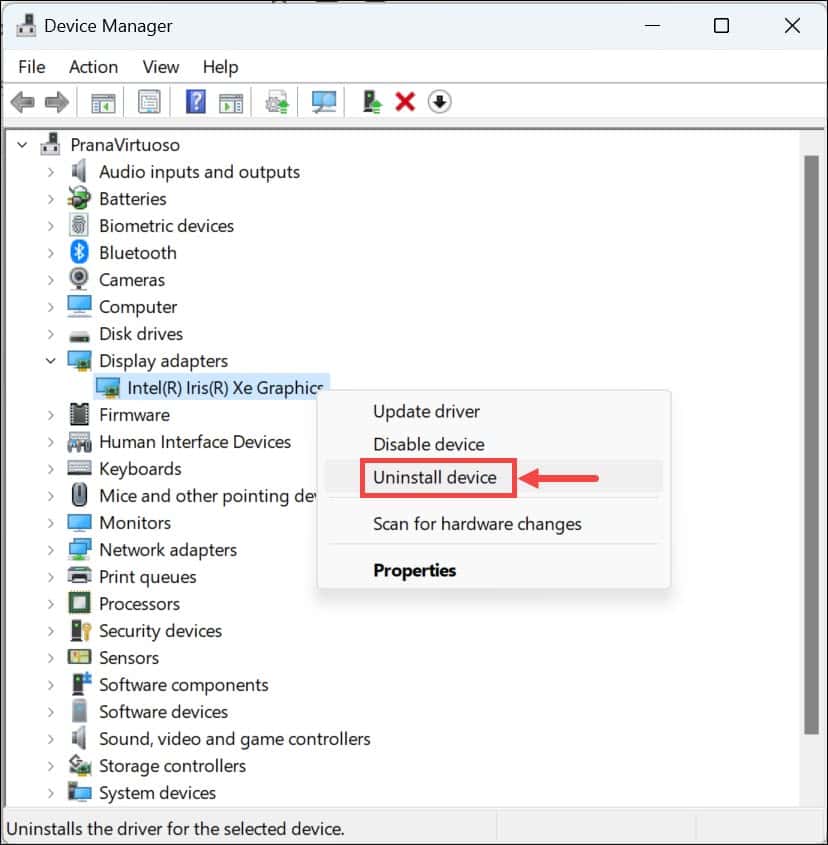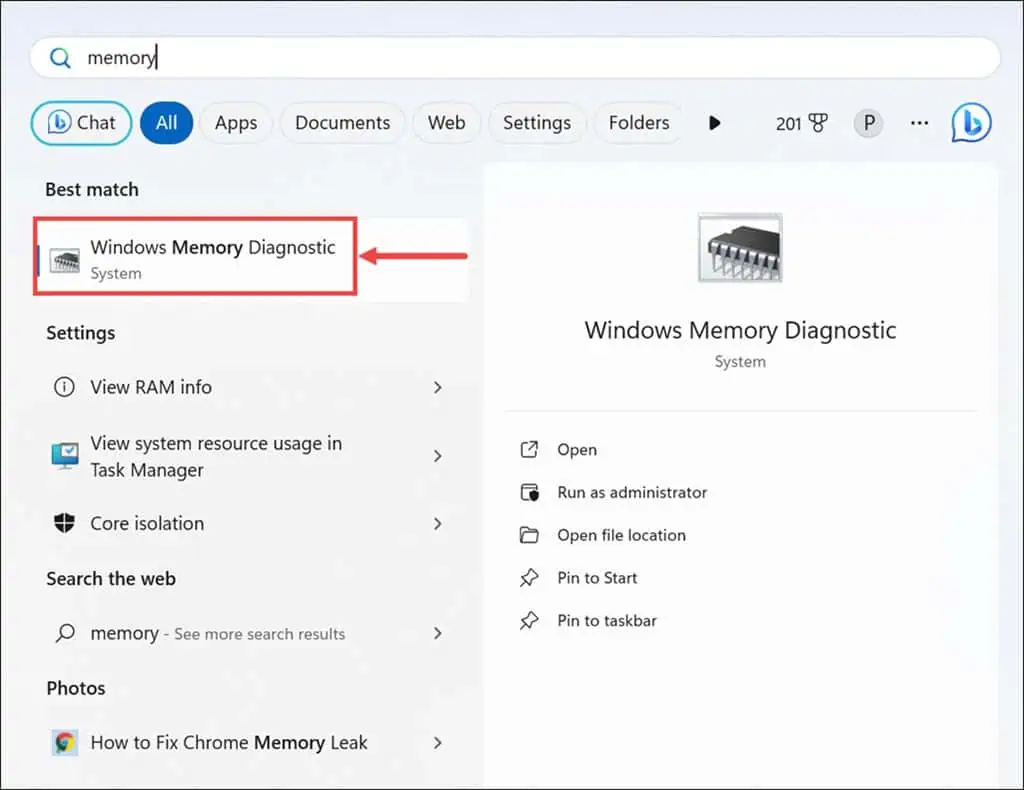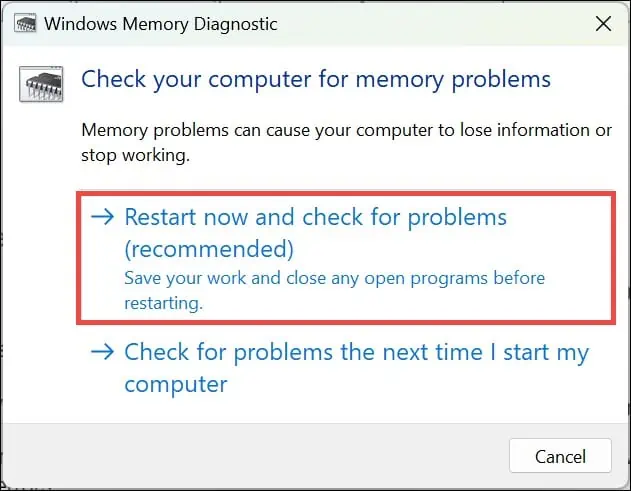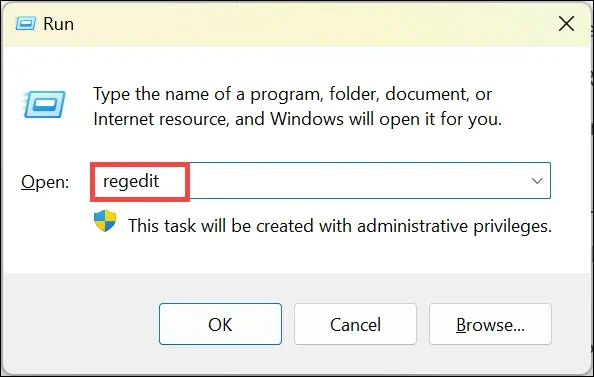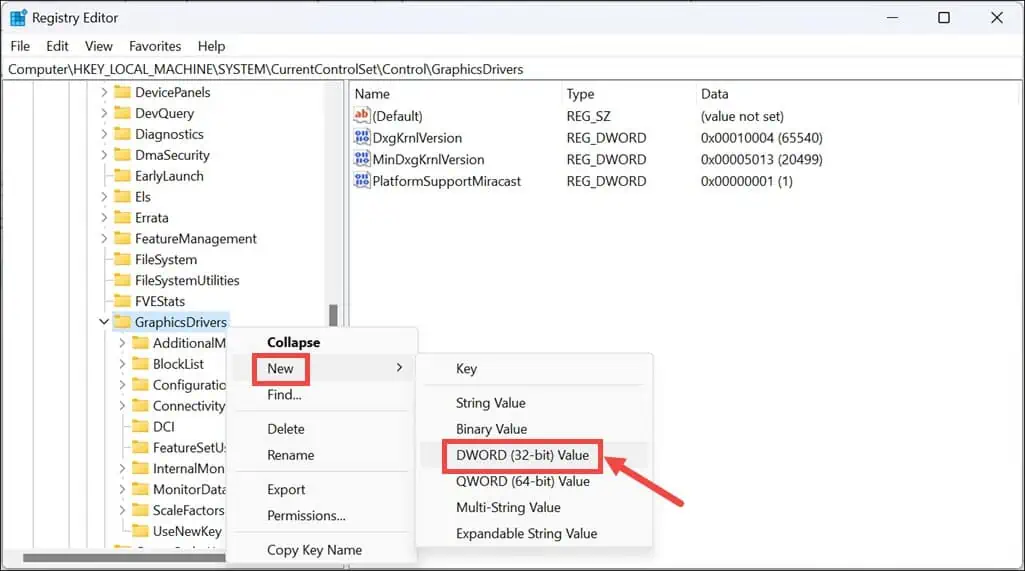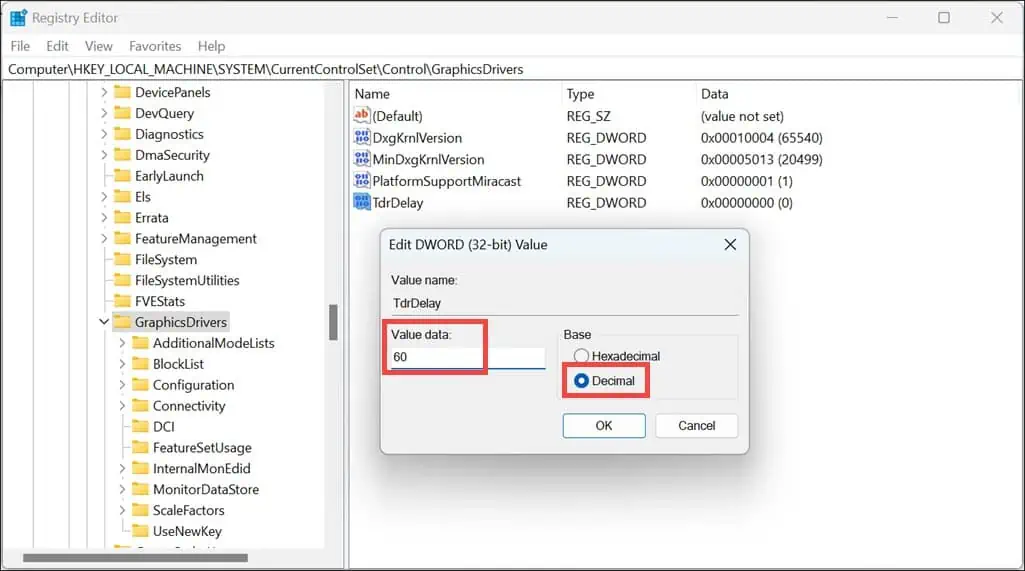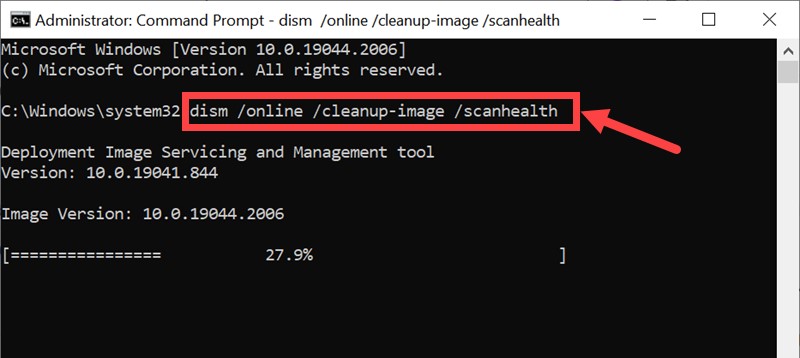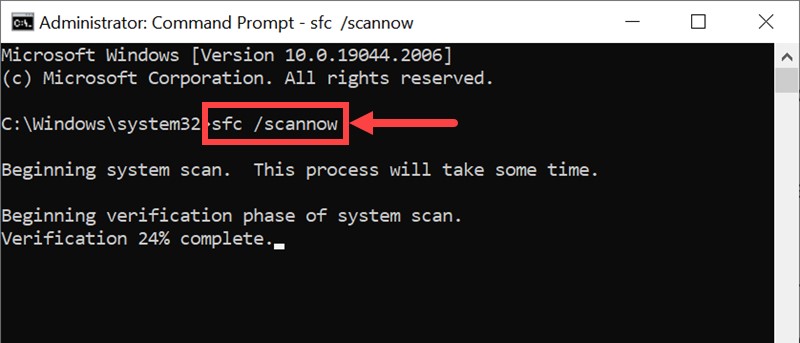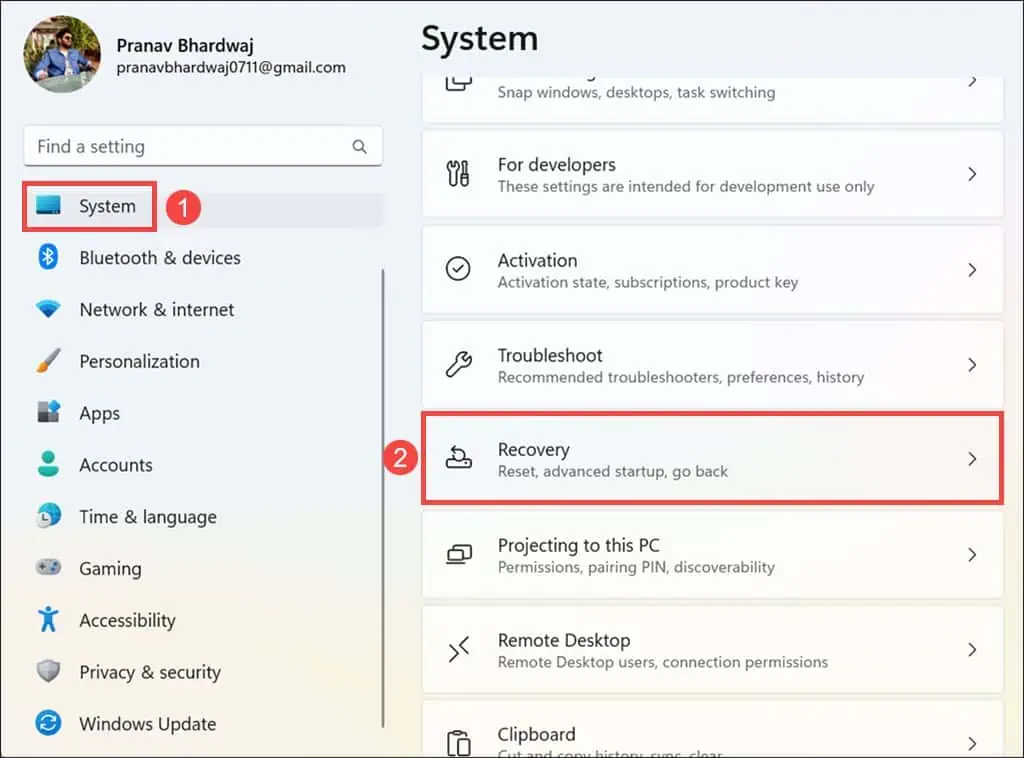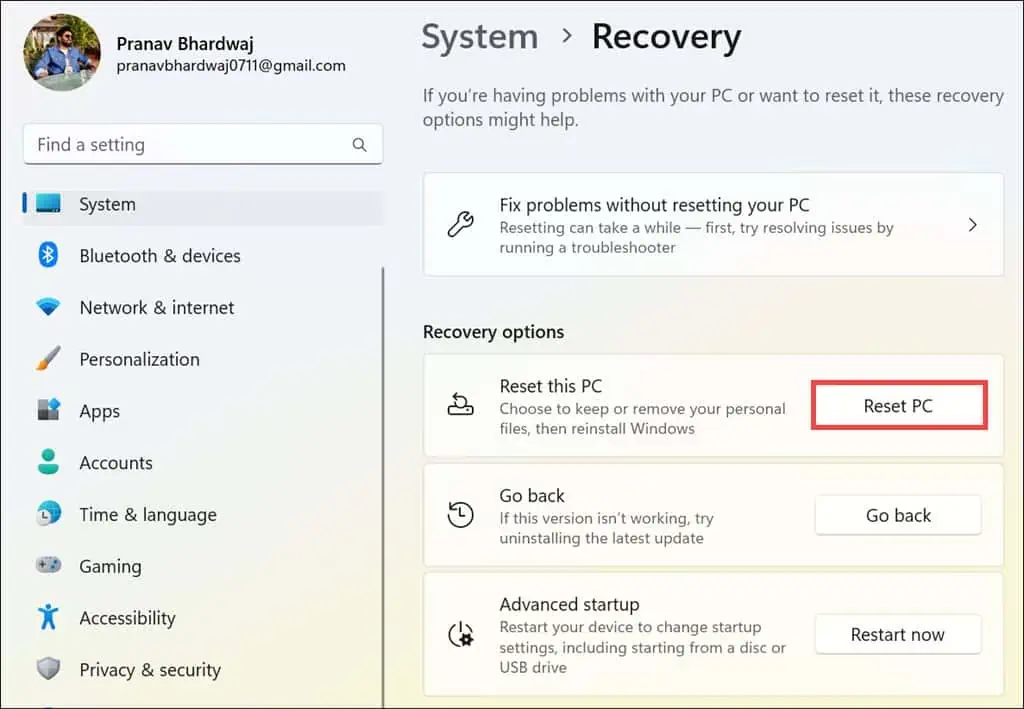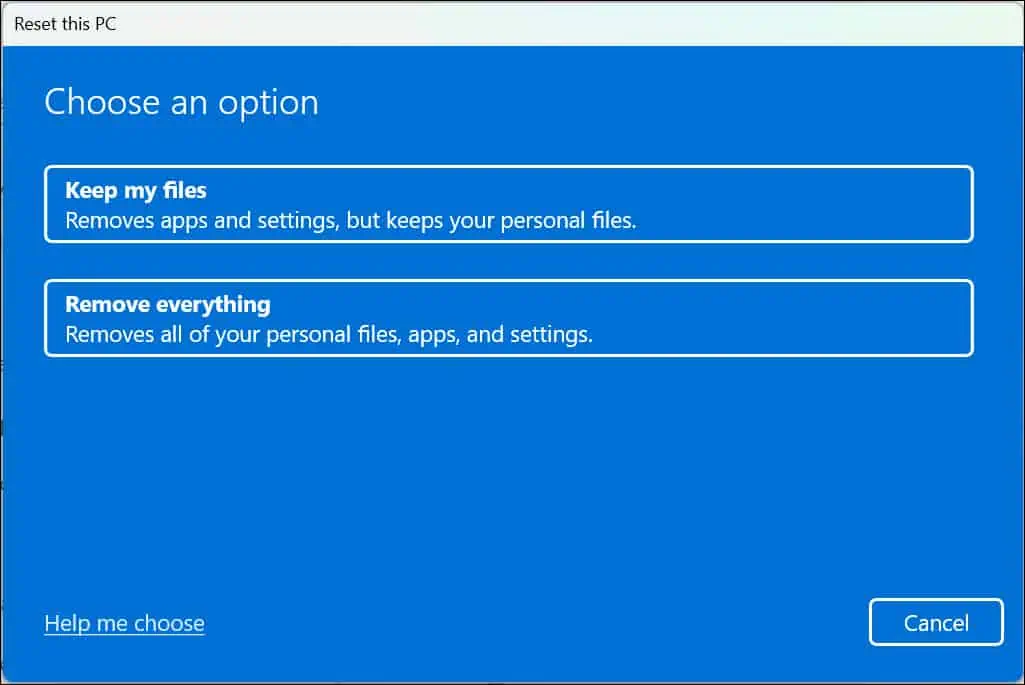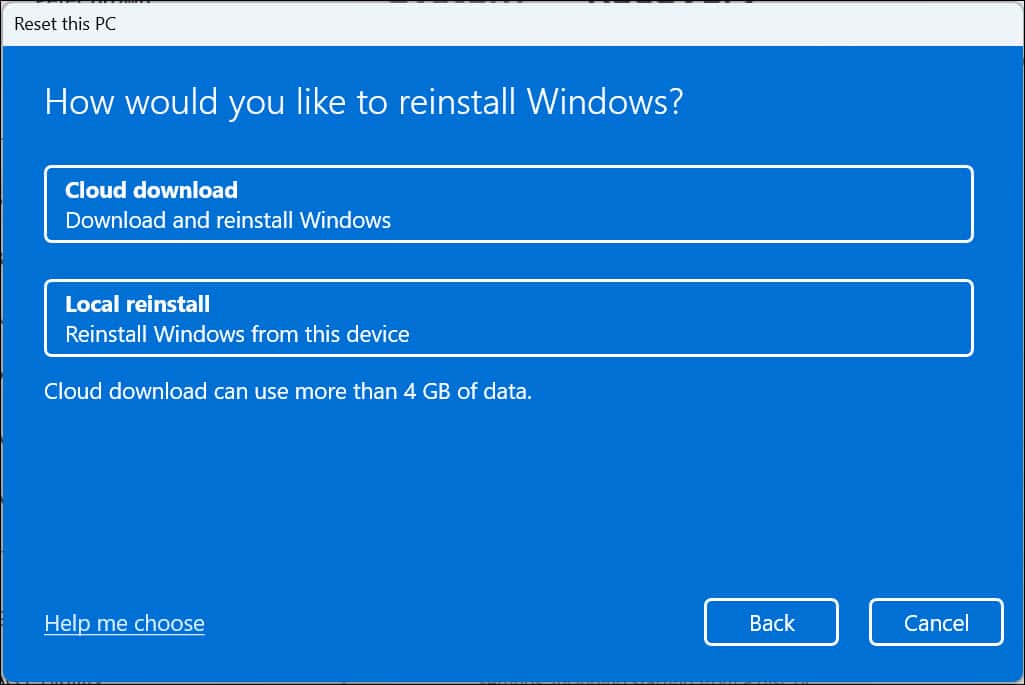0x00000116 VIDEO_TDR_ ERROR - 7 εύκολες λύσεις για το DIY
6 λεπτό. ανάγνωση
Δημοσιεύθηκε στις
Διαβάστε τη σελίδα αποκάλυψης για να μάθετε πώς μπορείτε να βοηθήσετε το MSPoweruser να διατηρήσει τη συντακτική ομάδα Διάβασε περισσότερα
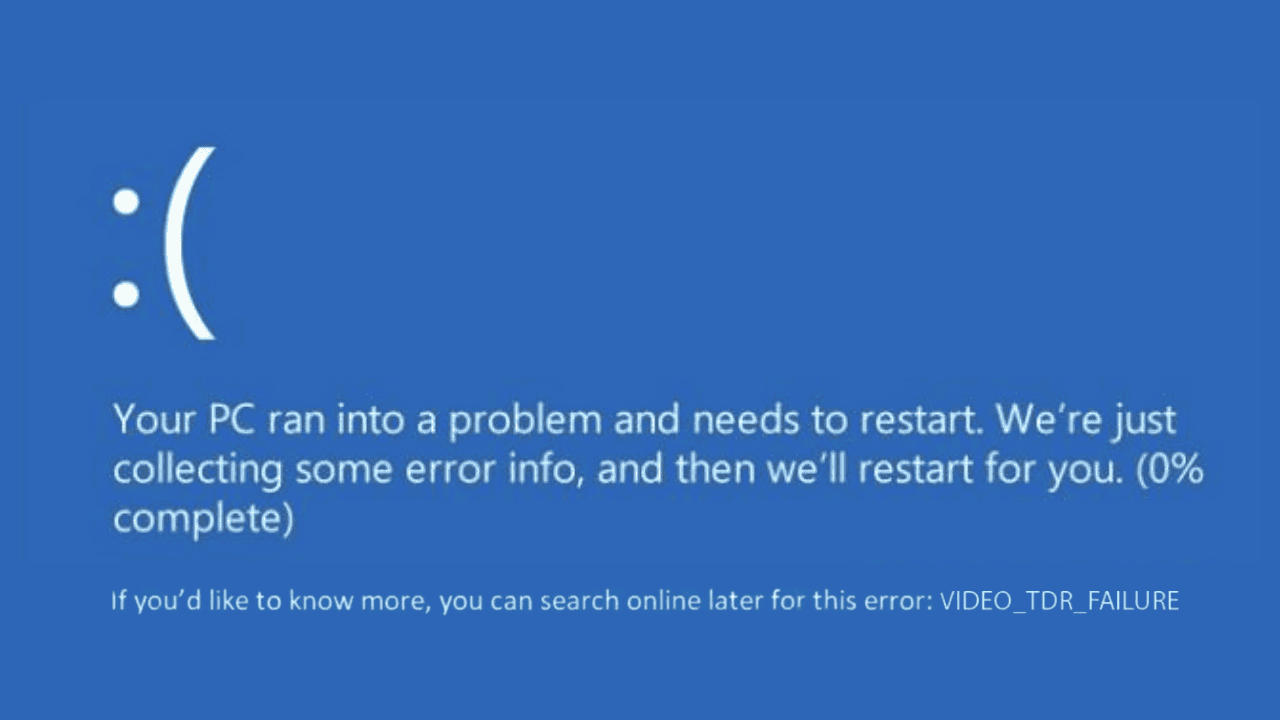
Αν ψάχνετε έναν τρόπο να διορθώσετε το 0x00000116 VIDEO_TDR_ERROR στη συσκευή σας Windows, τότε η εμπειρία μου στην επίλυσή του μπορεί να σας ωφελήσει.
Συνάντησα αυτό το μήνυμα ενώ έπαιζα ένα παιχνίδι στον υπολογιστή μου. Είναι ένα αρκετά κοινό πρόβλημα κατά τη διάρκεια εντατικών εργασιών γραφικών, όπως το παιχνίδι ή η επεξεργασία βίντεο.
Μέσω δοκιμής και λάθους και περνώντας από διάφορα φόρουμ και αναρτήσεις στο Reddit, κατάφερα να το επιλύσω. Σε αυτόν τον περιεκτικό οδηγό, έχω συγκεντρώσει όλες τις πιθανές λειτουργικές λύσεις που βρήκα στην έρευνά μου για να σας βοηθήσω να επιλύσετε αυτό το πρόβλημα σε ελάχιστο χρόνο.
Τι είναι το 0x00000116 VIDEO_TDR_ ERROR;
Η 0x00000116 VIDEO_TDR_ERROR υποδηλώνει μια αποτυχία στο Ανίχνευση και ανάκτηση χρονικού ορίου (TDR) διαδικασία της κάρτας γραφικών.
Κατά την έρευνά μου, έμαθα ότι αυτό το σφάλμα παρουσιάζεται όταν τα Windows επιχειρούν να επαναφέρουν το πρόγραμμα οδήγησης οθόνης και αποτυγχάνουν να ανακτήσουν από ένα χρονικό όριο. Συχνά συνοδεύεται από ένα πλήρες πάγωμα του συστήματος ή α BSOD, καθιστώντας το ένα κρίσιμο ζήτημα προς αντιμετώπιση.
Τι προκαλεί το ΣΦΑΛΜΑ 0x00000116 VIDEO_TDR_;
0x00000116 VIDEO_TDR_ ΣΦΑΛΜΑ προκαλείται κυρίως από προβλήματα που σχετίζονται με την κάρτα γραφικών ή τα προγράμματα οδήγησης. Οι κοινές αιτίες περιλαμβάνουν:
- Ξεπερασμένα ή κατεστραμμένα προγράμματα οδήγησης γραφικών: Τα προγράμματα οδήγησης που δεν είναι ενημερωμένα μπορεί να οδηγήσουν σε ασυμβατότητες με νέο λογισμικό ή παιχνίδια.
- Ελαττωματική κάρτα γραφικών: Φυσικά προβλήματα με την κάρτα γραφικών μπορούν επίσης να ενεργοποιήσουν αυτό το σφάλμα.
- Υπερθέρμανση: Η υπερβολική θερμότητα μπορεί να προκαλέσει δυσλειτουργία της κάρτας γραφικών.
- Overclocking συστήματος: Η ώθηση του υλικού πέρα από τις τυπικές δυνατότητές του μπορεί να οδηγήσει σε αστάθεια.
- Τα κατεστραμμένα αρχεία συστήματος: Κατεστραμμένα αρχεία στο λειτουργικό σύστημα Windows μπορούν επίσης να συμβάλουν σε αυτό το σφάλμα.
Πώς να διορθώσετε το ΣΦΑΛΜΑ 0x00000116 VIDEO_TDR_
Ανάλογα με την αιτία του προβλήματος, το 0x00000116 VIDEO_TDR_ERROR μπορεί να διορθωθεί με διάφορους τρόπους. Δοκιμάστε καθένα από τα παρακάτω και ελέγξτε ποιο είναι κατάλληλο για εσάς.
1. Επαναφορά προγραμμάτων οδήγησης γραφικών
Εάν έχετε ενημερώσει πρόσφατα τα προγράμματα οδήγησης ή το λειτουργικό σύστημα Windows, η πιο πρόσφατη έκδοση προγράμματος οδήγησης ενδέχεται να μην είναι συμβατή με ένα πρόγραμμα προηγμένης τεχνολογίας που εκτελείτε.
Για την ανάλυση, είναι καλύτερο να επαναφέρετε το πρόγραμμα οδήγησης στην παλαιότερη έκδοση. Ευτυχώς, το λειτουργικό σύστημα Windows παρέχει έναν εύκολο τρόπο για να το κάνετε.
Δείτε πώς:
- Στο σύστημά σας, κάντε δεξί κλικ στο κουμπί και επιλέξτε Διαχείριση Συσκευών.
- Κάτω από το παράθυρο Διαχείριση Συσκευών, αναπτύξτε το Προσαρμογείς οθόνης.
- Στη συνέχεια, κάντε δεξί κλικ στην κάρτα γραφικών σας και επιλέξτε Ιδιοκτησίες.
- Μεταβείτε στο Οδηγός καρτέλα και κάντε κλικ στο Roll Back Driver κουμπί. Ακολουθήστε τις οδηγίες για να επιστρέψετε σε μια προηγούμενη έκδοση προγράμματος οδήγησης.
- Κάντε επανεκκίνηση του υπολογιστή σας και ελέγξτε εάν το σφάλμα παραμένει.
2. Επανεγκαταστήστε τα προγράμματα οδήγησης γραφικών
Εάν το πρόβλημα παραμένει, είναι πιθανό το πρόγραμμα οδήγησης να είναι κατεστραμμένο και να προκαλεί το σφάλμα. Η επανεγκατάσταση του προγράμματος οδήγησης γραφικών μπορεί να επιλύσει αυτό το πρόβλημα.
Ακολουθούν τα βήματα για την απεγκατάσταση και, στη συνέχεια, την επανεγκατάσταση του προγράμματος οδήγησης γραφικών στα Windows:
- Εκκίνηση του Διαχείριση συσκευώνr κάνοντας δεξί κλικ στο κουμπί Έναρξη και επιλέγοντάς το από το μενού.
- Αναπτύξτε το Προσαρμογείς οθόνης και ψάξτε για το πρόγραμμα οδήγησης της κάρτας γραφικών.
- Κάντε δεξί κλικ στην κάρτα γραφικών σας και επιλέξτε Καταργήστε την εγκατάσταση της συσκευής.
- Ακολουθήστε τις οδηγίες που εμφανίζονται στην οθόνη για να αφαιρέσετε το πρόγραμμα οδήγησης από το σύστημά σας.
- Κάντε επανεκκίνηση του υπολογιστή σας. Τα Windows θα προσπαθήσουν να επανεγκαταστήσουν αυτόματα ένα γενικό πρόγραμμα οδήγησης.
- Μπορείτε επίσης να κατεβάσετε το πιο πρόσφατο συμβατό πρόγραμμα οδήγησης από τον επίσημο ιστότοπο του κατασκευαστή και να το εγκαταστήσετε με μη αυτόματο τρόπο.
3. Εκτελέστε το Διαγνωστικό Εργαλείο Μνήμης των Windows
Σε ορισμένες περιπτώσεις, προβλήματα μνήμης μπορεί επίσης να προκαλέσουν το ΣΦΑΛΜΑ 0x00000116 VIDEO_TDR_. Η εκτέλεση του εργαλείου Windows Memory Diagnostics βοηθά στον εντοπισμό και τη διόρθωση αυτού.
Για αυτό, ακολουθήστε τα παρακάτω βήματα:
- Αναζητήστε τη "μνήμη" στο πλαίσιο αναζήτησης των Windows και επιλέξτε το Windows Memory Diagnostic από το μενού.
- Επιλέξτε Κάντε επανεκκίνηση τώρα και ελέγξτε για προβλήματα. Ο υπολογιστής σας θα επανεκκινήσει και το εργαλείο θα ελέγξει τη μνήμη RAM για σφάλματα.
- Ελέγξτε τα αποτελέσματα των δοκιμών αφού συνδεθείτε ξανά στα Windows.
4. Τροποποίηση μητρώου για καθυστέρηση TDR
Η τροποποίηση της καθυστέρησης TDR στο μητρώο μπορεί να δώσει στο σύστημά σας περισσότερο χρόνο για να ανακτήσει το χρονικό όριο του προγράμματος οδήγησης γραφικών, επιλύοντας ενδεχομένως το σφάλμα. Να είστε προσεκτικοί με τις επεξεργασίες μητρώου. μπορεί να έχουν σημαντικές επιπτώσεις στο σύστημα εάν γίνουν εσφαλμένα.
Δείτε πώς μπορείτε να προχωρήσετε:
- Τύπος Win + R για να εκκινήσετε το πλαίσιο Εκτέλεση εντολών.
- Στο πλαίσιο Εκτέλεση εντολής, πληκτρολογήστε
regeditκαι πατήστε Enter για να ανοίξετε τον Επεξεργαστή Μητρώου. - Στην ενότητα Επεξεργαστής Μητρώου, μεταβείτε στο HKEY_LOCAL_MACHINE \ SYSTEM \ CurrentControlSet \ Control \ GraphicsDrivers.
- Κάντε δεξί κλικ στο φάκελο GraphicsDrivers στο δεξί παράθυρο και επιλέξτε Νέα> Τιμή DWORD (32-bit). Ονόμασέ το TdrDelay.
- Κάντε διπλό κλικ στο TdrDelay, ορίστε το Δεδομένα τιμής έως 60 και ρυθμίστε τη βάση σε Δεκαδικός. Τέλος, κάντε κλικ στο κουμπί OK.
- Κλείστε τον Επεξεργαστή Μητρώου και επανεκκινήστε τον υπολογιστή σας.
5. Εκτελέστε την εντολή DISM και SFC
Εάν το πρόβλημα εξακολουθεί να υφίσταται στο σύστημά σας, τότε τα κατεστραμμένα αρχεία συστήματος ενδέχεται να ευθύνονται για το σφάλμα. Η εκτέλεση των εργαλείων Deployment Image Servicing and Management (DISM) και System File Checker (SFC) μπορεί να επιδιορθώσει αυτά τα αρχεία.
Ακολουθήστε αυτά τα βήματα:
- Κάντε δεξί κλικ στο κουμπί Έναρξη και επιλέξτε Τερματικό (Διαχειριστής).
- Πρώτα, εκτελέστε την εντολή DISM πληκτρολογώντας
DISM /Online /Cleanup-image /Restorehealthκαι πατήστε Enter. - Αφήστε τη διαδικασία να ολοκληρωθεί.
- Μετά την ολοκλήρωση της εντολής DISM, πληκτρολογήστε
sfc /scannowκαι πατήστε Enter για να εκτελέσετε την εντολή SFC. - Περιμένετε να ολοκληρωθεί η σάρωση και μετά επανεκκινήστε το σύστημά σας.
6. Γενική αντιμετώπιση προβλημάτων
Εάν καμία από τις παραπάνω επιδιορθώσεις δεν λειτούργησε για εσάς, εξετάστε άλλα γενικά βήματα αντιμετώπισης προβλημάτων όπως:
- Εκτέλεση του Windows Defender για την εξάλειψη των απειλών από ιούς,
- Απεγκατάσταση πρόσφατα εγκατεστημένου λογισμικού
- Αποσύνδεση εξωτερικού υλικού
- Εναλλαγή ρυθμίσεων γρήγορης εκκίνησης.
Αυτές οι λύσεις είναι γενικά αποτελεσματικές έναντι σφαλμάτων BSOD.
7. Επαναφορά των Windows
Ως τελευταία λύση, η επαναφορά των Windows μπορεί να επιλύσει υποκείμενα ζητήματα ανανεώνοντας το λειτουργικό σύστημα.
Για να επαναφέρετε τον υπολογιστή σας, ακολουθήστε τα εξής βήματα:
- Κάντε κλικ στο κουμπί Έναρξη και επιλέξτε Windows ρυθμίσεις από το μενού Έναρξη.
- Μεταβείτε στο σύστημα καρτέλα στο αριστερό παράθυρο και επιλέξτε το Επανόρθωση επιλογή στα δεξιά.
- Στην ενότητα "Επιλογές ανάκτησης", κάντε κλικ στο Επαναφορά PC κουμπί.
- Επιλέξτε Κρατήστε τα αρχεία μου or Καταργήστε τα πάντα, ανάλογα με τις προτιμήσεις σας.
- Στη συνέχεια, επιλέξτε πώς θέλετε να εγκαταστήσετε ξανά τα Windows – είτε μέσω Λήψη σύννεφων or Τοπική επανεγκατάσταση.
- Ακολουθήστε τις οδηγίες που εμφανίζονται στην οθόνη για να επαναφέρετε τον υπολογιστή σας.
Μπορεί επίσης να σας ενδιαφέρει:
- 0x00000023 Σφάλμα FAT_FILE_SYSTEM
- Σφάλμα WORKER_THREAD_RETURNED_AT_BAD_IRQL
- Σφάλμα DRIVER_CORRUPTED_MMPOOL
Χαρακτηριστικά
Το ΣΦΑΛΜΑ 0x00000116 VIDEO_TDR_ μπορεί να είναι απογοητευτικό. Ευτυχώς, δεν είναι δύσκολο να λυθεί. Εκτός από τις μεθόδους που αναφέρονται σε αυτόν τον οδηγό, δεν θα χρειαστεί να ψάξετε περισσότερο.
Δοκιμάστε κάθε λύση με τη σειρά, από την επαναφορά ή την επανεγκατάσταση προγραμμάτων οδήγησης μέχρι την τροποποίηση του μητρώου συστήματος και την επαναφορά των Windows.
Μοιραστείτε ελεύθερα στα σχόλια παρακάτω τι σας βγήκε τελικά!